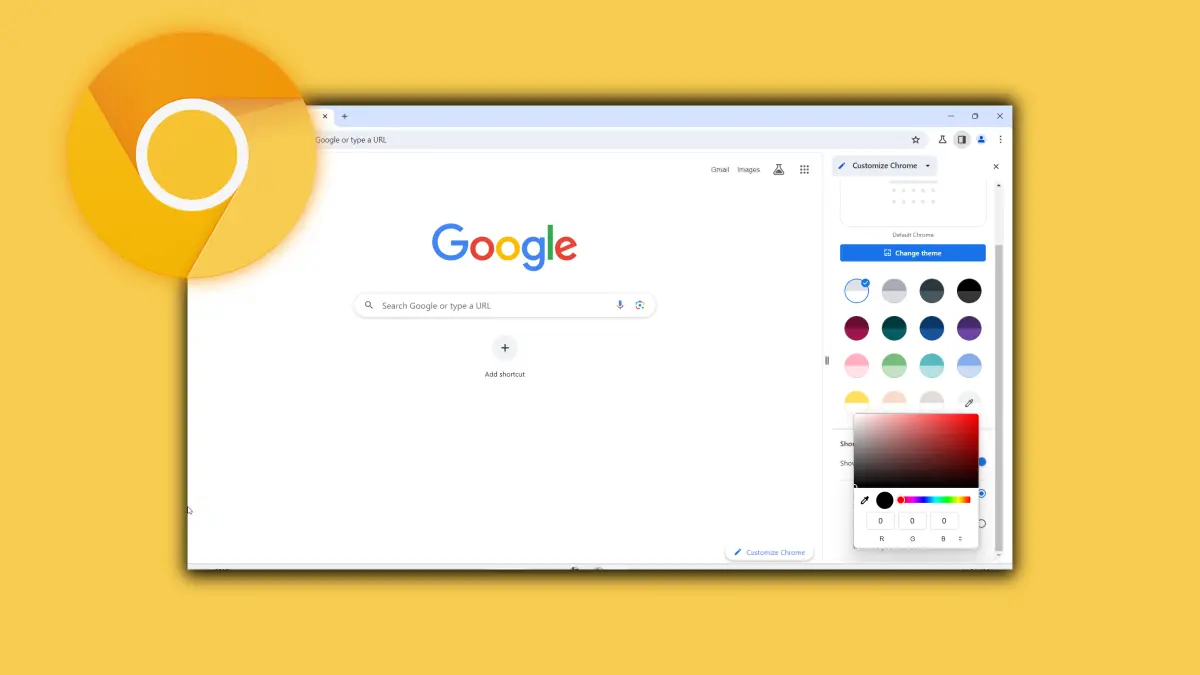Το Google Chrome σάς επιτρέπει πλέον να πληκτρολογείτε εντολές στη γραμμή διευθύνσεων και δείτε πώς μπορείτε να το ενεργοποιήσετε
2 λεπτό. ανάγνωση
Ενημερώθηκε στις
Διαβάστε τη σελίδα αποκάλυψης για να μάθετε πώς μπορείτε να βοηθήσετε το MSPoweruser να διατηρήσει τη συντακτική ομάδα Διάβασε περισσότερα

Το Google Chrome είναι το πιο χρησιμοποιούμενο πρόγραμμα περιήγησης στο Διαδίκτυο αυτή τη στιγμή, ο λόγος είναι το γεγονός ότι είναι φιλικό προς τους προγραμματιστές, αξιόπιστο και το γεγονός ότι η Google προσθέτει συνεχώς χρήσιμες νέες λειτουργίες σε αυτό. Η πιο πρόσφατη έκδοση του Chrome(v87) προσφέρει πολλές χρήσιμες νέες δυνατότητες, αλλά η δυνατότητα για την οποία μιλούν περισσότερο οι χρήστες ονομάζεται Chrome Actions.
Με απλά λόγια, το Chrome Actions σάς επιτρέπει να πληκτρολογείτε ορισμένες εντολές στη γραμμή διευθύνσεων για να επιτρέψετε στο πρόγραμμα περιήγησης να εκτελεί συγκεκριμένες εργασίες. Αυτός είναι ουσιαστικά ένας γρηγορότερος τρόπος για να κάνετε τα πράγματα με λίγα μόνο πλήκτρα. Για παράδειγμα: όταν πληκτρολογείτε "επεξεργασία κωδικών πρόσβασης" ή "διαγραφή ιστορικού", μπορείτε τώρα να αναλάβετε δράση απευθείας από τη γραμμή. Η λειτουργία είναι προς το παρόν διαθέσιμη στην επιφάνεια εργασίας του Chrome, αλλά δεν είναι ενεργοποιημένη από προεπιλογή. Επομένως, θα πρέπει να ενεργοποιήσετε τη δυνατότητα, αλλά δεν χρειάζεται να ανησυχείτε, καθώς αυτό μπορεί να γίνει ακολουθώντας μερικά απλά βήματα.

Πώς να ενεργοποιήσετε το Chrome Actions στο Chrome 87
- Ανοίξτε το Google Chrome (βεβαιωθείτε ότι έχετε την πιο πρόσφατη έκδοση, η οποία είναι το Chrome 87, εγκατεστημένη στον υπολογιστή σας)
- Πληκτρολογήστε chrome://flags στη γραμμή διευθύνσεων
- Αναζητήστε το "Omnibox" και ενεργοποιήστε τις ακόλουθες σημαίες:
"Σειρά κουμπιού πρότασης Omnibox" και "Προτάσεις πεντάλ Omnibox" - Επανεκκινήστε το πρόγραμμα περιήγησης και είστε έτοιμοι
Προς το παρόν, μπορείτε να δοκιμάσετε τις ακόλουθες εντολές:
-
Εκκαθάριση δεδομένων περιήγησης – πληκτρολογήστε "διαγραφή ιστορικού", "εκκαθάριση προσωρινής μνήμης" ή "διαγραφή cookie"
-
Διαχείριση τρόπων πληρωμής – πληκτρολογήστε «επεξεργασία πιστωτικής κάρτας» ή «ενημέρωση στοιχείων κάρτας»
-
Ανοίξτε το παράθυρο ανώνυμης περιήγησης – πληκτρολογήστε "εκκίνηση λειτουργίας ανώνυμης περιήγησης" ή "ανώνυμη περιήγηση"
-
Διαχείριση κωδικών πρόσβασης – πληκτρολογήστε «επεξεργασία κωδικών πρόσβασης» ή «ενημέρωση διαπιστευτηρίων»
-
Ενημέρωση Chrome – πληκτρολογήστε "ενημέρωση προγράμματος περιήγησης" ή "ενημέρωση google chrome"
-
Μετάφραση σελίδας – πληκτρολογήστε "μετάφραση αυτής" ή "μετάφραση αυτής της σελίδας"
Τι πιστεύουν οι αναγνώστες μας για τη νέα λειτουργία Chrome Actions; Το έχεις δοκιμάσει ακόμα; Πείτε μας τη γνώμη σας στα σχόλια.
μέσω Techdows